PS怎么将图片中多余的东西去掉
1、将准备处理的图片文件拖入到PS中,如图
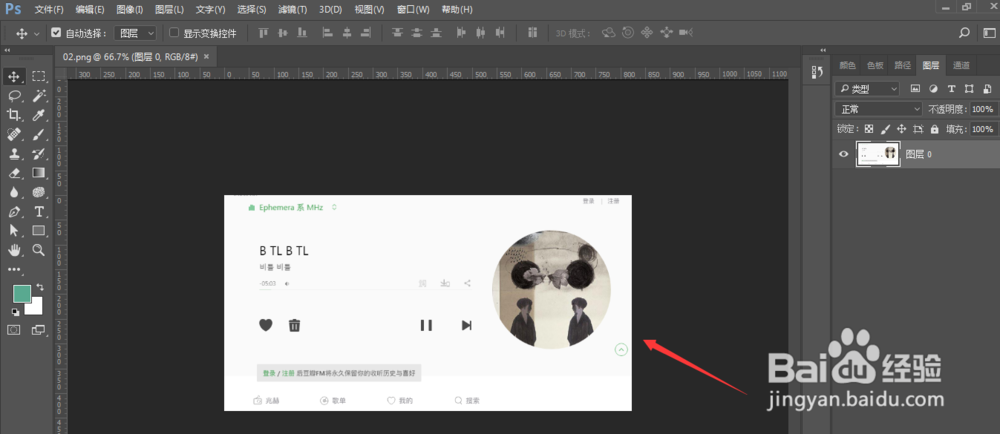
2、点击前景色,在颜色面板中吸取图片附近的颜色,保持前景色和画面背景颜色相同

3、然后选择工具的框选工具,如图

4、在需要做处理的地方,使用shift键将其加选,全部框选,如图
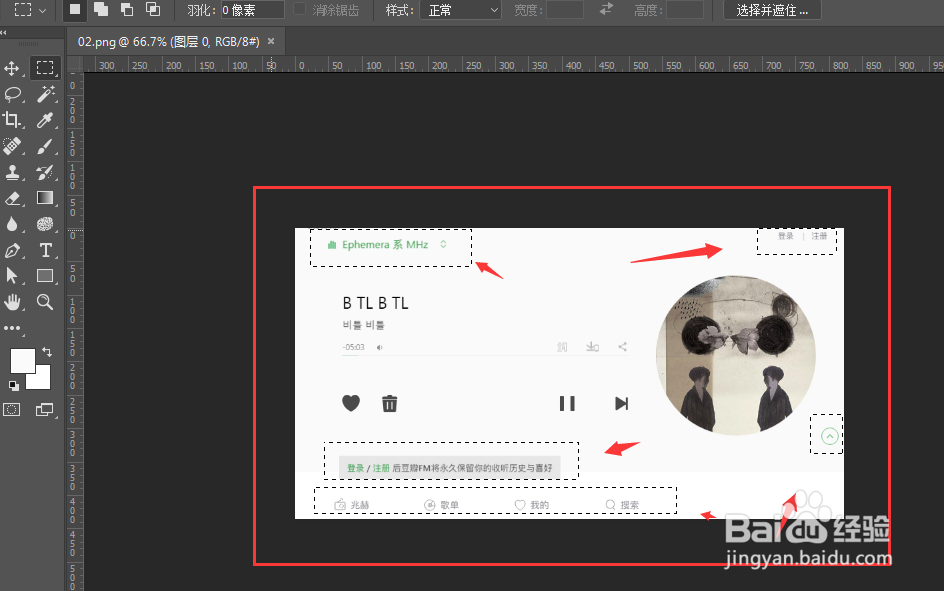
5、然后填充前景色,alt+delete即可填充,这样就可以把之前的字体给覆盖住了
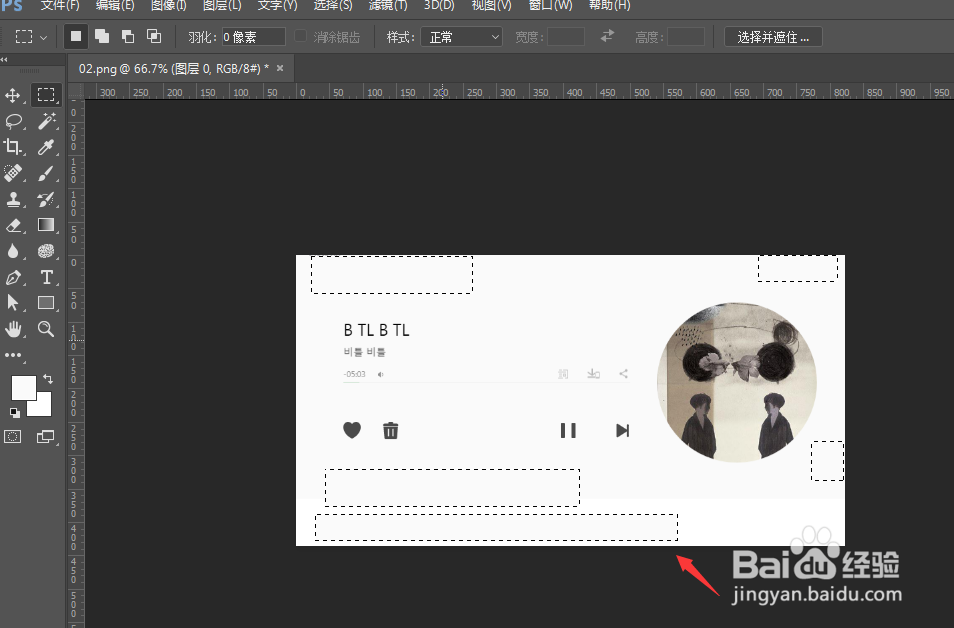
6、ctrl+d取消选区,将文件保存即可

1、使用框选工具,在需要处理的文字附近选择一块区域,如图
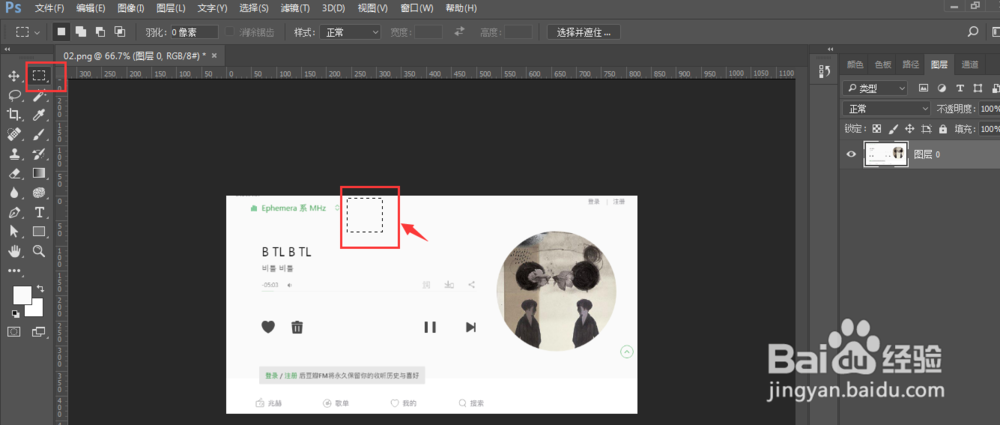
2、然后ctrl+t变换这块选区
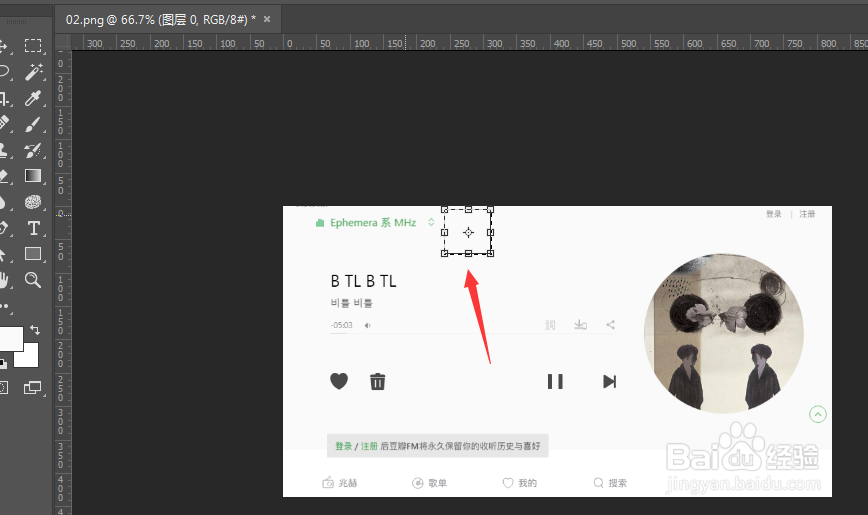
3、将变换后的选区拖动拉伸,将附近的字体给覆盖,这样字体也可以被隐藏,
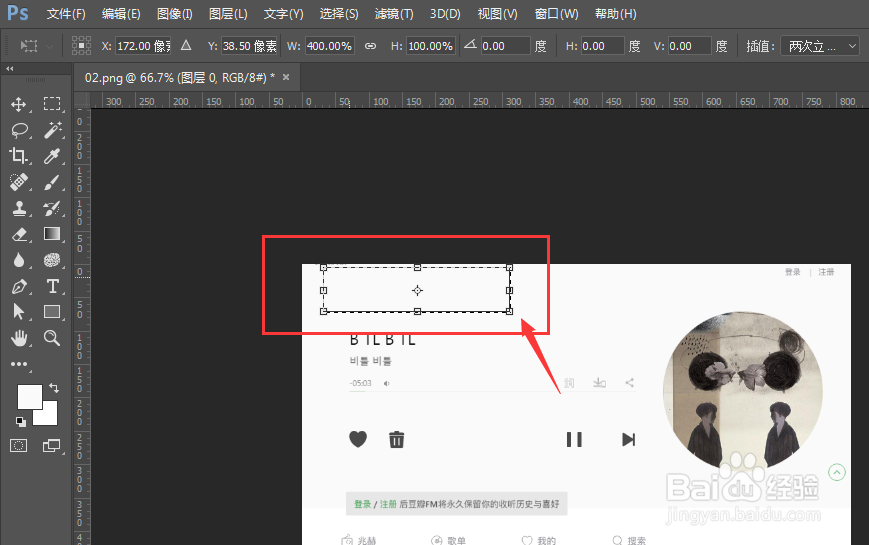
4、然后回车确定,取消变换以及选区,最后文字彻底消除
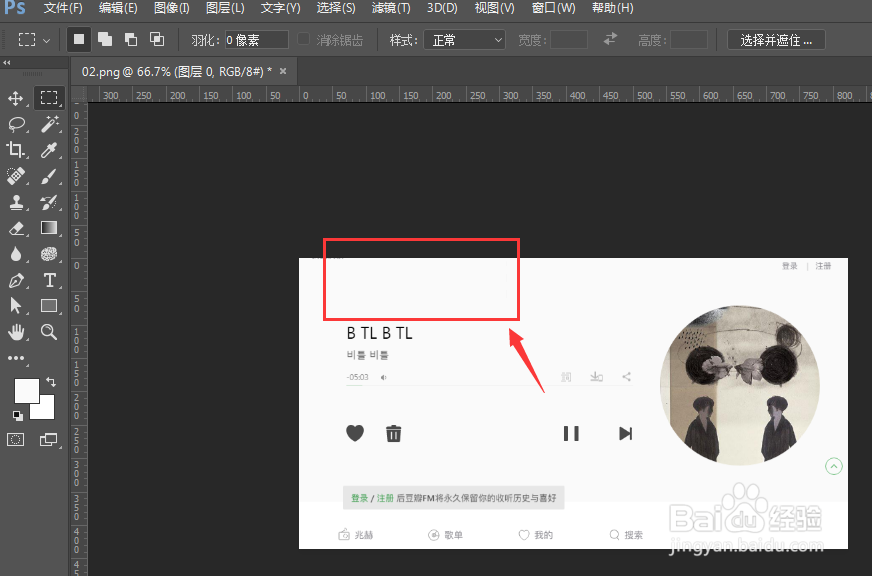
5、其他需要消去的文字,采用同样的处理,这样就完美去除不需要的文字了。
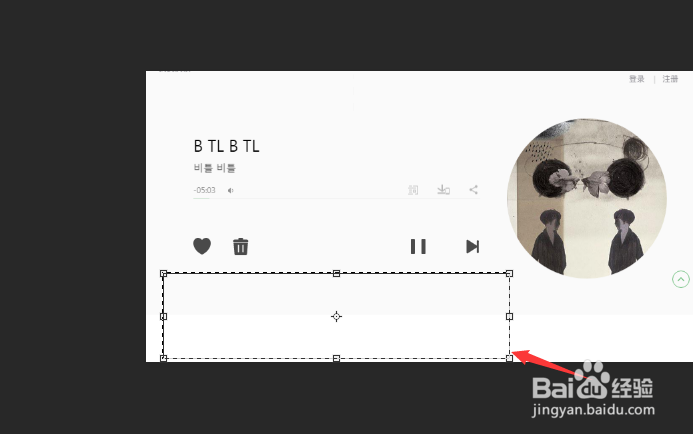
声明:本网站引用、摘录或转载内容仅供网站访问者交流或参考,不代表本站立场,如存在版权或非法内容,请联系站长删除,联系邮箱:site.kefu@qq.com。